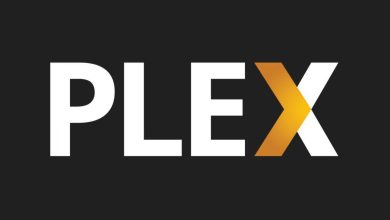Alessio aime écrire sur les téléphones portables, les applications et autres technologies et sur la manière dont ils peuvent faciliter la vie quotidienne.
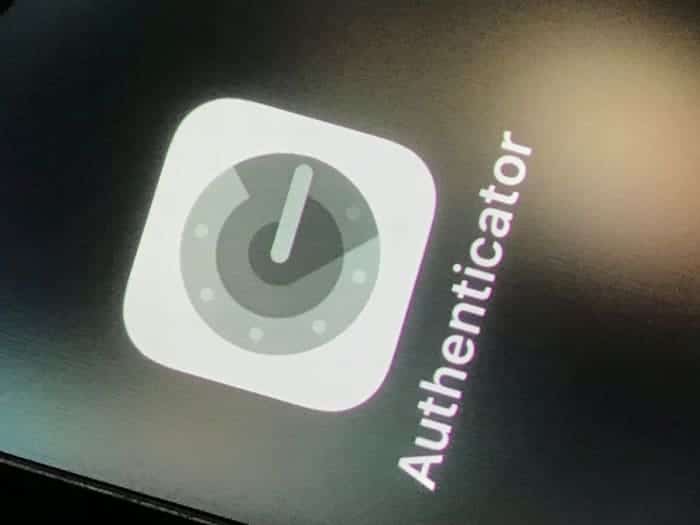
Google Authenticator pour un téléphone perdu
Comment récupérer Google Authenticator
Aujourd’hui, de nombreux services en ligne majeurs offrent un moyen de protéger votre compte avec une autre couche de sécurité en plus du mot de passe classique. L’authentification dite multifactorielle assure une vérification supplémentaire après avoir saisi votre nom d’utilisateur et votre mot de passe corrects.
Ce système de vérification implique généralement la saisie d’un code temporaire envoyé par SMS ou par e-mail généré via une application d’authentification spécifique (certaines applications peuvent être utilisées pour approuver ou refuser directement les demandes de connexion sans passer par des mots de passe à usage unique). La vérification peut également être effectuée via un périphérique matériel comme un jeton USB qui est essentiellement une clé numérique que vous pouvez lier à vos comptes pour assurer un niveau de sécurité total.
L’authentification de l’utilisateur avec une mesure de sécurité supplémentaire après la saisie des données du nom d’utilisateur et du mot de passe était à l’origine principalement utilisée par les services bancaires en ligne et les réseaux d’entreprise internes. Aujourd’hui, cette technologie est proposée et même encouragée par de nombreux services en ligne que nous utilisons au quotidien. Google, Facebook, Twitter, Instagram, TikTok et WordPress sont des exemples de sites Web et d’applications qui offrent ce service.
Pourquoi est-il important d’activer l’authentification multifacteur ?
L’authentification multifacteur fournit une couche de sécurité supplémentaire qui réduit considérablement la possibilité que votre compte soit compromis. En fait, même si un attaquant potentiel mettait la main sur vos données de connexion, il ne pourrait pas accéder à votre compte sans cette étape supplémentaire.
Même s’il n’y a pas de système 100% sécurisé, l’authentification multi-facteurs rend très difficile la compromission d’un compte. L’ingénierie sociale ou les vulnérabilités de sécurité dans le service Web peuvent être les moyens les plus courants de contourner cette puissante méthode d’authentification.

Le token USB, une alternative pour autoriser l’accès à un compte protégé par une authentification multifacteur
Utilisation de Google Authenticator pour générer des mots de passe à usage unique (OTP)
Un OTP est une méthode d’authentification multi-facteurs qui peut être envoyée par SMS ou par e-mail. Il existe également des applications comme Google Authenticator qui vous permettent de générer des codes jetables qui changent toutes les minutes et sont associés à un jeton spécifique fourni par votre service Web.
Ce jeton peut être copié et collé ou scanné via un code QR. Il s’agit essentiellement de la clé principale utilisée par l’application pour générer les codes jetables associés à votre heure locale. Google Authenticator est sûr à utiliser et supprime les étapes d’attente des SMS ou des e-mails contenant votre OTP.
Pourtant, il y a quelque chose que Google Authenticator ne vous permet pas de faire, par rapport à des applications similaires : sauvegarder vos jetons sur le cloud pour les restaurer si vous perdez votre téléphone ou s’il est endommagé. Que devez-vous faire si vous souhaitez utiliser Google Authenticator mais que vous ne voulez pas risquer de perdre l’accès à vos comptes si votre téléphone est perdu, volé ou endommagé et que vous ne parvenez pas à récupérer vos jetons ?
Faites défiler pour continuer
Cet article fournit quelques conseils pour vous aider à récupérer les jetons Google Authenticator si vous ne pouvez pas utiliser votre téléphone.
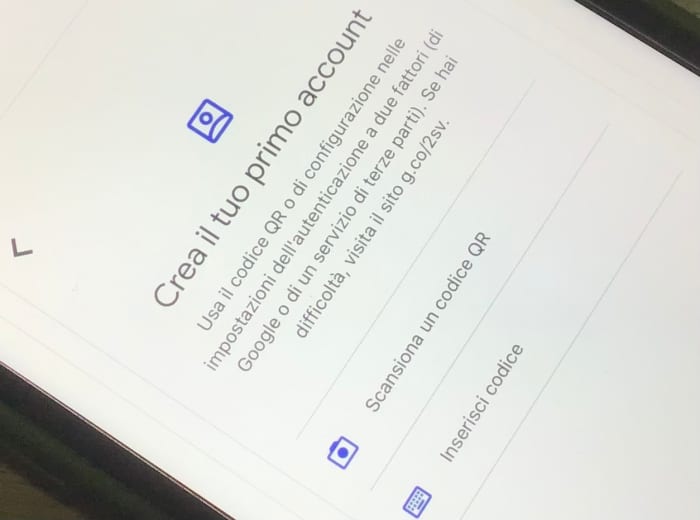
Un écran de la page initiale à partir de laquelle vous pouvez commencer à ajouter des comptes à Google Authenticator. Google et le logo Google sont des marques déposées de Google LLC.
1. Conservez vos codes de secours
Le premier conseil est peut-être le plus évident ; Néanmoins, il est important d’imprimer les codes de sauvegarde d’urgence et de les conserver dans un endroit sûr où vous pourrez les retrouver à tout moment pour accéder à vos comptes si vous n’êtes plus en mesure de générer des OTP.
Ces codes sont essentiellement des mots de passe jetables alternatifs que vous pouvez utiliser à la place des codes générés immédiatement via les applications ou envoyés par SMS ou e-mail. La plupart des services en ligne permettent d’imprimer dix codes de sauvegarde et éventuellement de les révoquer et de générer de nouveaux codes si vous avez déjà utilisé certains de vos codes de sauvegarde précédents et souhaitez les restaurer.
2. Avoir une option d’authentification multifacteur alternative
C’est une autre recommandation qui peut sembler évidente, mais c’est une bonne idée d’associer plusieurs méthodes d’authentification à vos comptes. Par exemple, vous pouvez lier une application et un numéro de téléphone mobile pour générer des codes ou les recevoir par SMS en option secondaire (en cas de perte de votre téléphone, vous n’aurez qu’à obtenir un remplacement de carte SIM pour recevoir des SMS sur un autre appareil) . Sinon, vous pouvez utiliser un jeton USB et l’application afin que, si vous perdez votre téléphone, vous ayez toujours ce jeton.
3. Sauvegardez votre Google Authenticator sur Google Drive
Les deux étapes précédentes ne décrivent pas exactement comment récupérer les jetons Google Authenticator si votre téléphone est perdu, volé ou si vous ne pouvez plus l’utiliser. Ils fournissent des conseils sur la façon d’éviter de perdre l’accès à vos comptes protégés par l’authentification multifacteur), mais cette dernière étape est ce qui peut vous permettre de sauvegarder efficacement vos données Google Authenticator et de les récupérer à l’avenir.
Notez qu’il s’agit d’une astuce non officielle qui n’est pas recommandée par Google, car ils n’ont pas officiellement implémenté, pour le moment, un moyen de sauvegarder vos jetons (peut-être parce qu’ils trouvent plus sûr de ne pas stocker de jetons sur le cloud).
Pour sauvegarder vos jetons via cette méthode non officielle, vous pouvez utiliser votre Google Drive afin que tout reste dans votre compte Google. Sachez que si votre compte Google fait partie de ceux protégés par l’authentification multifacteur, vous aurez besoin d’un autre appareil déjà connecté à Google pour récupérer votre sauvegarde ; sinon, il est préférable de le stocker dans un autre compte.
Exporter sous forme de QR Code
La procédure consiste à utiliser la fonction d’exportation de Google Authenticator. Il vous permet d’enregistrer vos jetons uniques (ou même plusieurs ou tous les jetons que vous avez) sous forme de code QR qui peut ensuite être lu par la même application sur un autre appareil. La fonction d’exportation est donc destinée à transférer des jetons vers un autre appareil, et non à les sauvegarder sur le cloud.
En enregistrant tous vos jetons dans un seul code QR et en stockant le code dans un compte cloud, vous utilisez officieusement la fonction d’exportation pour avoir une copie de sauvegarde que vous pourrez toujours récupérer à l’avenir. C’est, bien que non officiel, le seul moyen de stocker votre Google Authenticator sur le cloud et de le récupérer à l’avenir.
Sachez que les jetons sont toujours des informations sensibles, car ils peuvent être utilisés pour générer des OTP pour vos comptes, vous devez donc toujours les stocker dans un service cloud sécurisé ou une sauvegarde hors ligne si vous décidez d’utiliser cette méthode.
Cet article est exact et fidèle au meilleur de la connaissance de l’auteur. Le contenu est uniquement à des fins d’information ou de divertissement et ne remplace pas un conseil personnel ou un conseil professionnel en matière commerciale, financière, juridique ou technique.
© 2021 Alessio Ganci